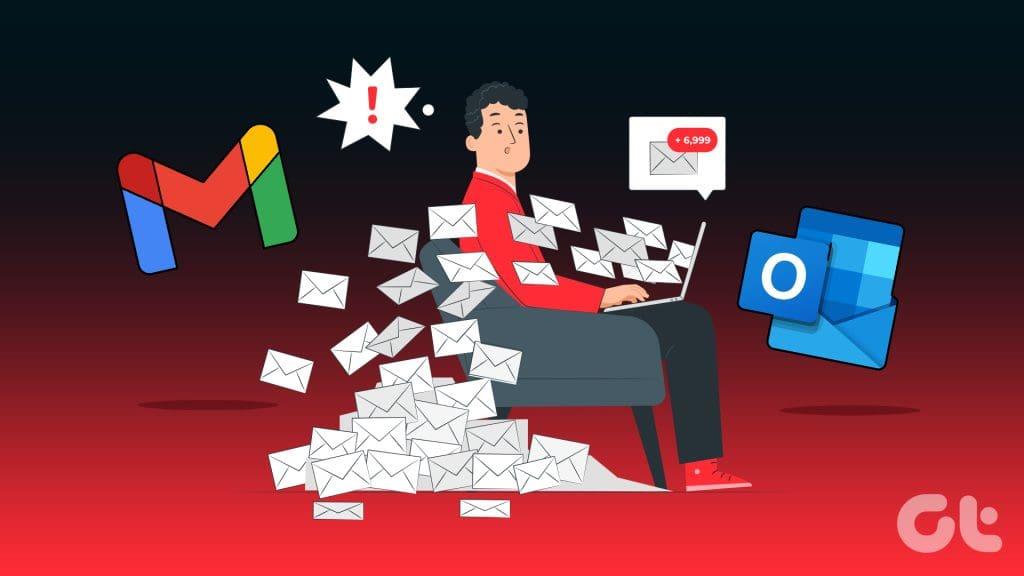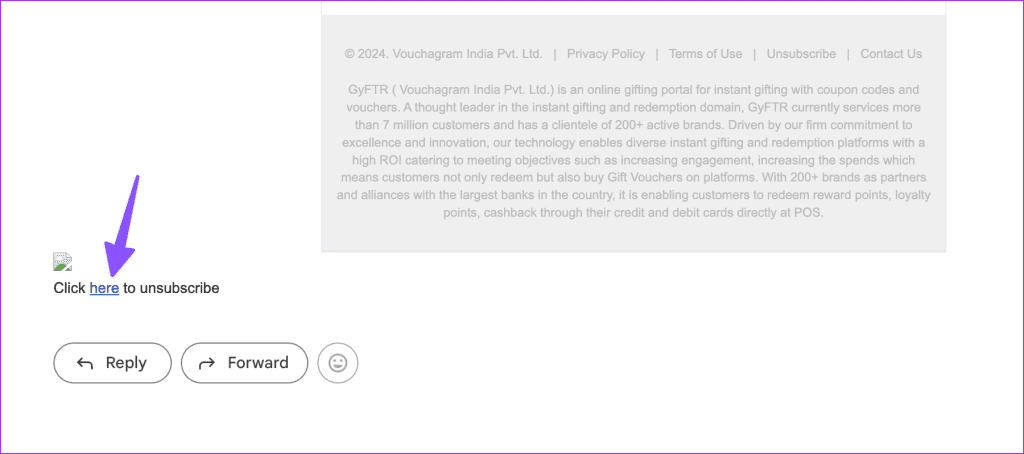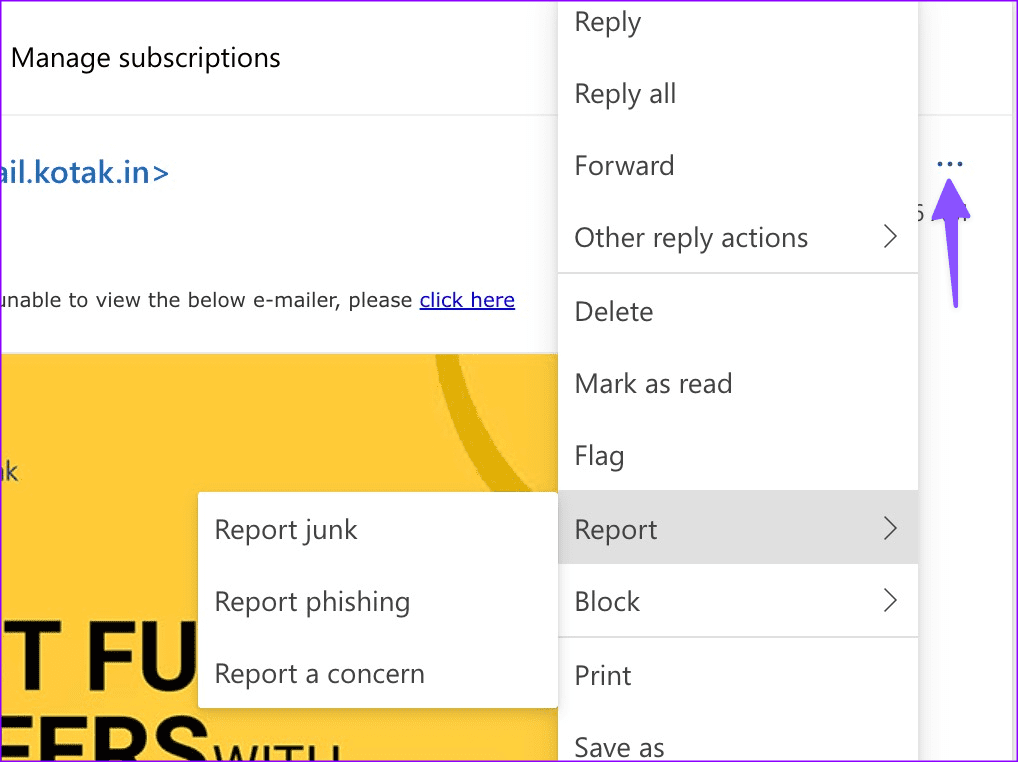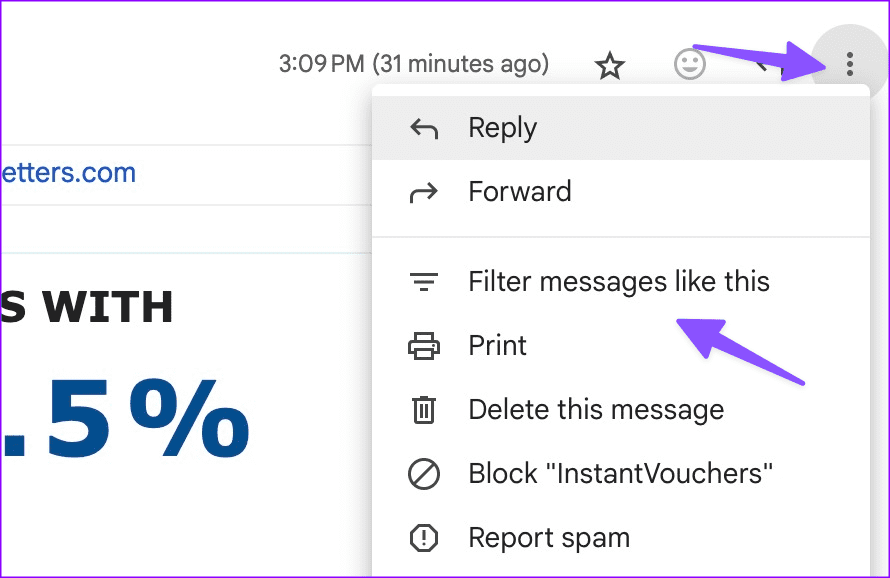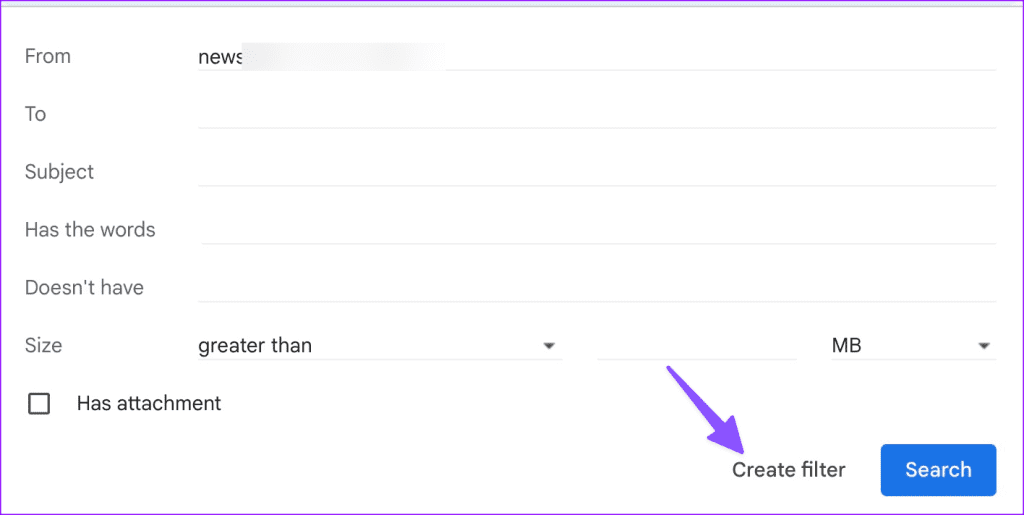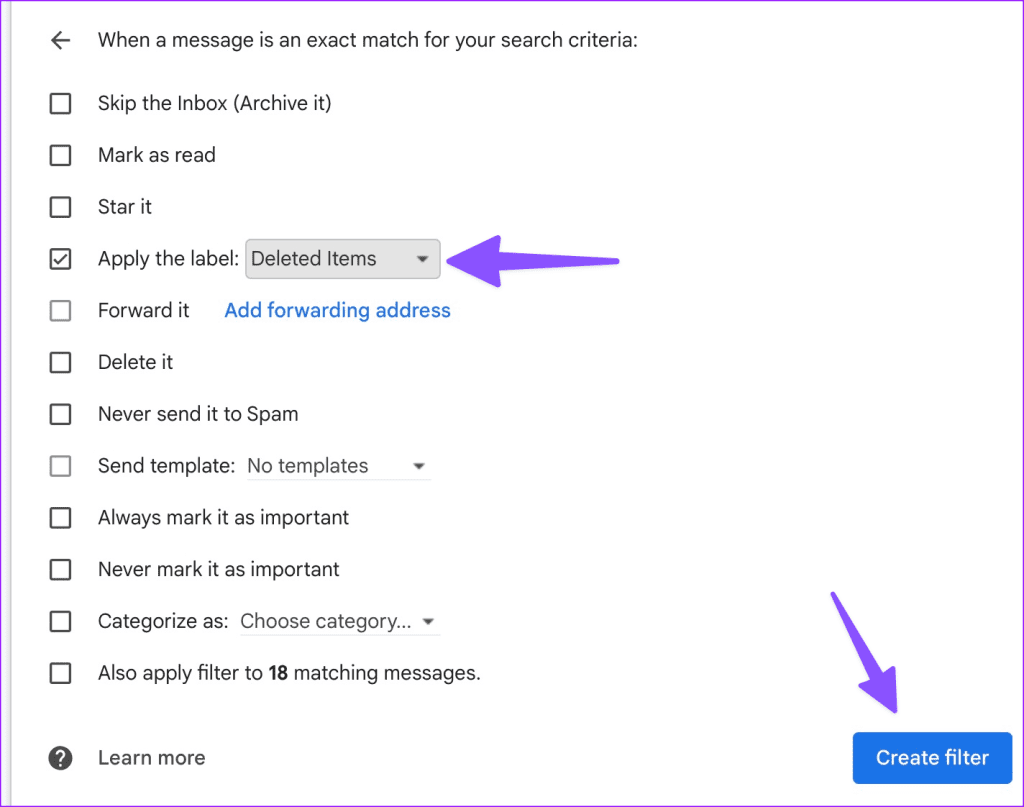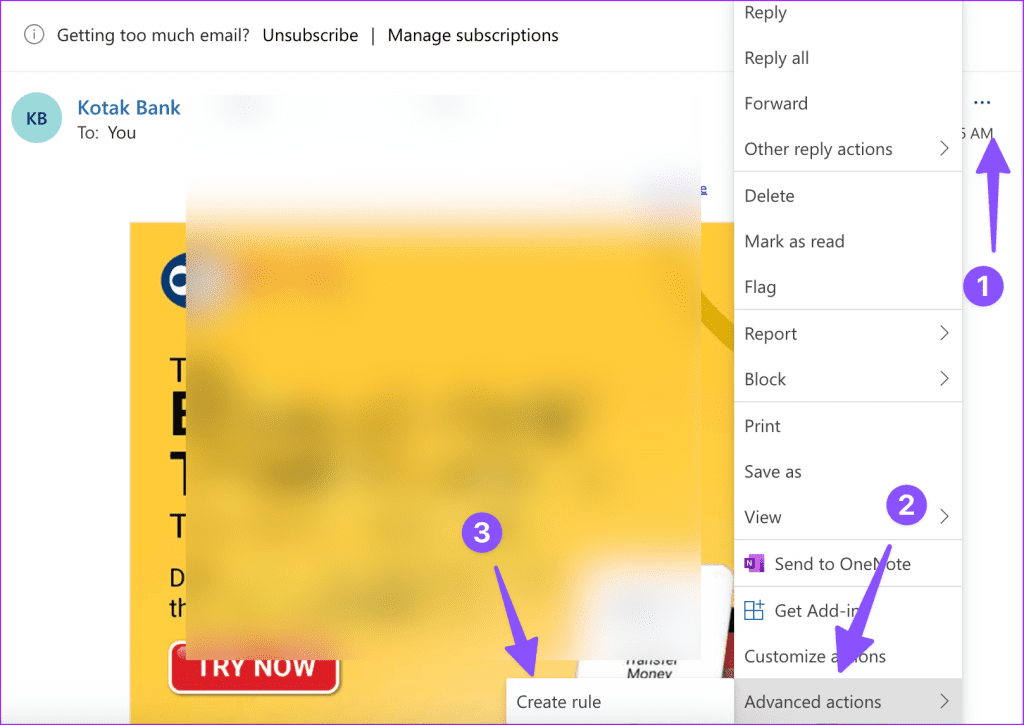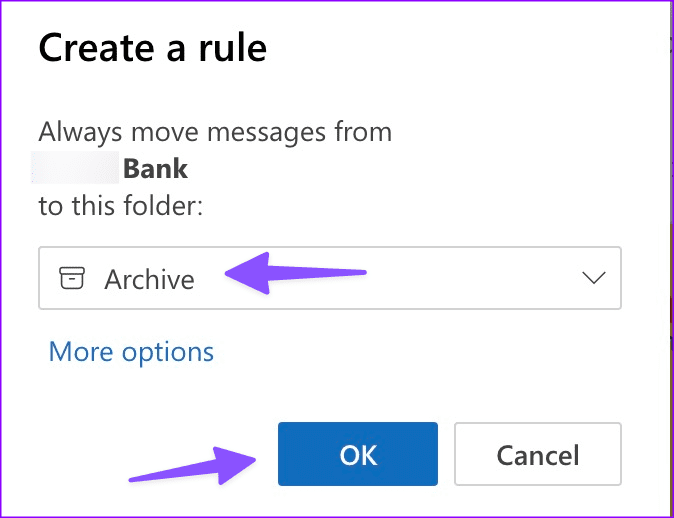Gmail en Outlook hebben een spamfilter om uw hoofdinbox te beschermen tegen irrelevante e-mails. Velen hebben echter geklaagd dat ze toch spamberichten ontvangen. Ongewenste spam-e-mails kunnen niet alleen ruimte in beslag nemen in uw inbox, maar kunnen er ook toe leiden dat u belangrijke e-mails misloopt als ze niet efficiënt worden afgehandeld. Dit is de reden waarom u spam-e-mails ontvangt in Gmail en Outlook en tips om dit gedrag te stoppen.
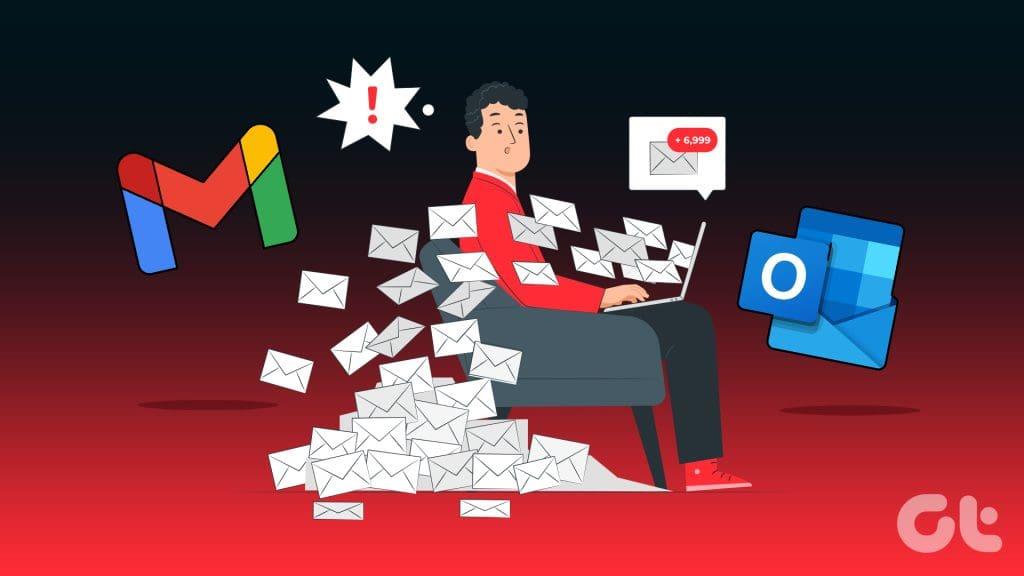
Verschillende factoren kunnen leiden tot een toename van het aantal spam-e-mails in Gmail en Outlook. Voordat we de tips bespreken om het gedrag te stoppen, zullen we eerst de factoren in detail bespreken.
Waarom krijg ik plotseling veel spam-e-mails?
Hier zijn de mogelijke factoren die leiden tot overmatige spam-e-mails in uw inbox.
Spamfilter is kapot
De standaard spamfilters van Gmail en Outlook zijn niet onfeilbaar. Soms werkt het spamfilter niet zoals verwacht en ontvangt u onnodige e-mails in uw primaire inbox. U hebt geen andere keus dan te wachten tot Google en Microsoft dergelijke problemen vanaf hun kant hebben opgelost.
Tot die tijd kunt u proberen uw abonnement op te zeggen of meer barrières op te werpen om de toevloed van spam-e-mails te beperken. (daarover later meer).
Uw e-mailadres maakt deel uit van een inbreuk op de beveiliging
Uw e-mailadres is vereist om u aan te melden voor apps, online services en websites. Wanneer een dergelijke app of website wordt geconfronteerd met een inbreuk op de beveiliging, worden alle gebruikersgegevens openbaar gemaakt, inclusief namen, e-mailadressen, geboortedata en meer.

Oplichters en adverteerders kunnen toegang krijgen tot dergelijke gestolen gegevens en iedereen onnodige e-mails sturen.
Zoals gezegd hebben de meeste online apps een gebruikersaccount nodig om hun diensten te verkennen. Wanneer u uw e-mailadres deelt op al deze online platforms, ontvangt u uiteindelijk promotie-aanbiedingen en andere aankondigingen van hen.
Voor deze platforms moet u een secundair e-mailadres gebruiken of een vals e-mailadres maken (dat leggen we later uit).
Hoe u kunt stoppen met het ontvangen van spam-e-mails in Gmail en Outlook
Als u het beu bent om irrelevante ongewenste e-mails te ontvangen, gebruikt u de onderstaande stappen om deze praktijk te stoppen.
Het is een van de meest effectieve manieren om te voorkomen dat spam-e-mails in uw e-mailinbox terechtkomen. U kunt zich handmatig afmelden voor dergelijke e-mails en geen berichten meer ontvangen van dezelfde marketeer.
Stap 1: Open een e-mail in Gmail of Outlook.
Stap 2: Zoek naar een kleine afmeldknop in de e-mail en klik erop.
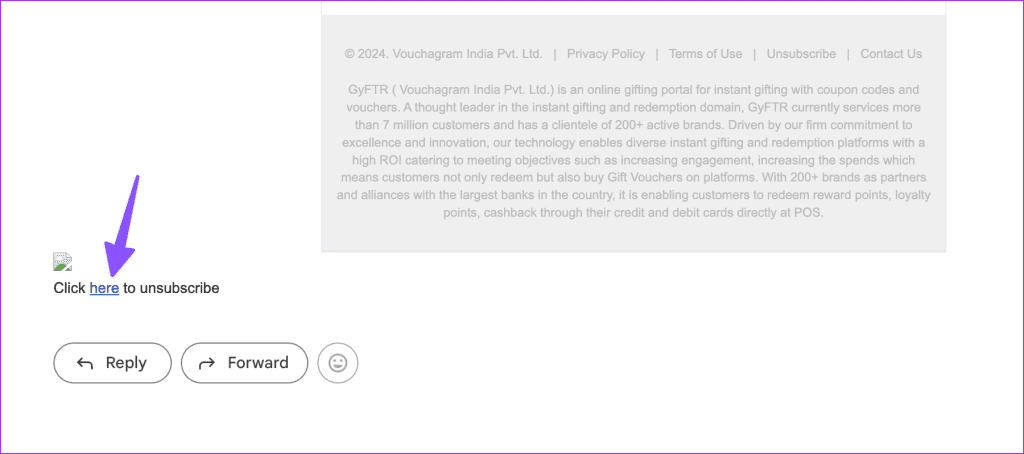
Stap 3: Sommige e-mailproviders vragen mogelijk om een reden. Selecteer een relevante reden en stop met het ontvangen van e-mails.
Maak e-mails als spam
U kunt dergelijke e-mails ook als spam markeren en elke e-mail daaruit naar de spam- of junk-mailbox sturen. Laten we de webversies van Gmail en Outlook als voorbeeld nemen.
Stap 1: Ga naar Gmail op internet en open een e-mail.
Stap 2: Klik bovenaan op het menu met drie stippen en selecteer Spam rapporteren.

U kunt een afzender ook vanuit hetzelfde menu blokkeren. Outlook-gebruikers kunnen de onderstaande stappen doorlopen.
Stap 1: Navigeer naar de webversie van Outlook en selecteer een ongewenste e-mail.
Stap 2: Klik op het menu Meer acties en vouw Rapport uit. Vervolgens kunt u e-mails markeren als ongewenste e-mail of phishing en ze uit uw inbox verwijderen.
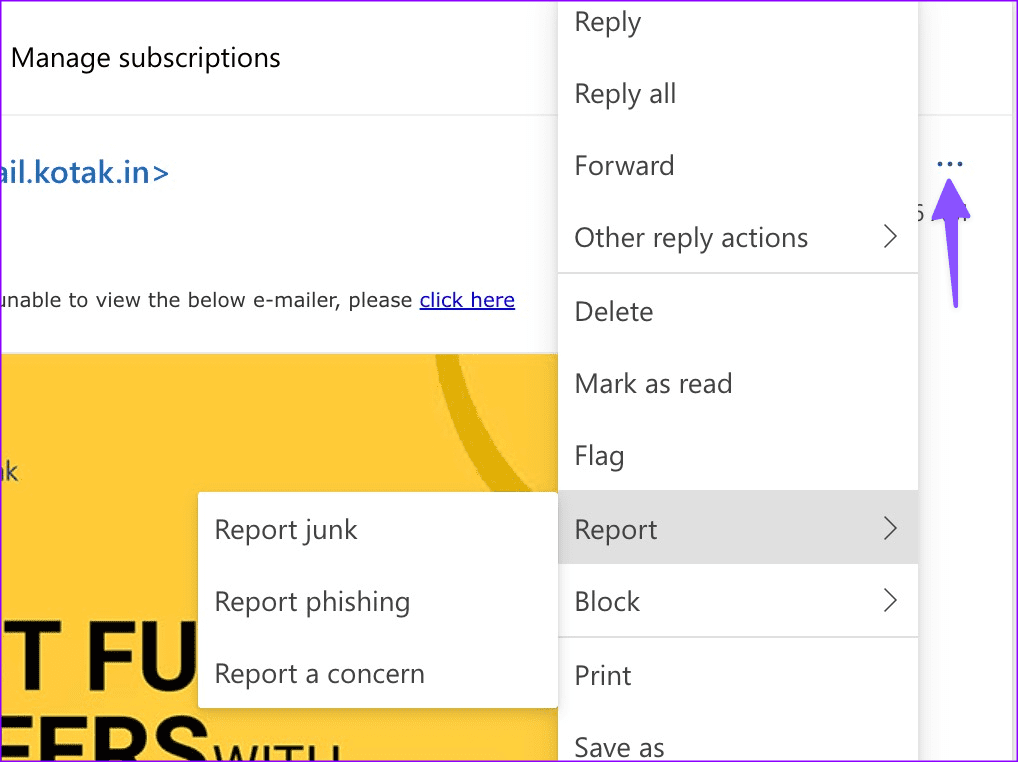
Maak regels of filters
Het handmatig markeren van elke irrelevante e-mail als spam is lastig en tijdrovend. In plaats daarvan kunt u regels en filters maken om deze e-mails automatisch als ongewenste e-mail te markeren. Laten we ze opzetten.
Stap 1: Selecteer een irrelevante e-mail in Gmail. Klik op het menu Meer en selecteer 'Berichten zoals deze filteren'.
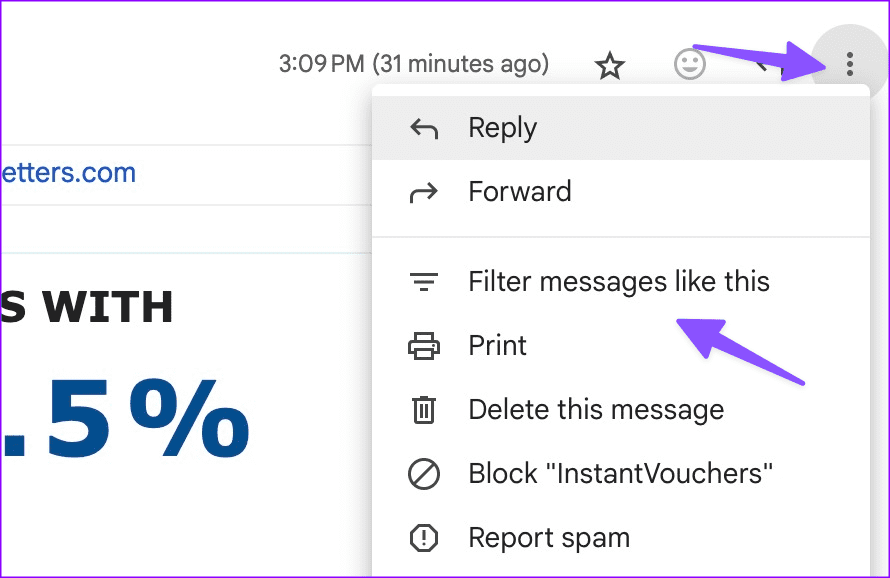
Stap 2: U kunt verschillende voorwaarden toevoegen, zoals e-mailadres, onderwerp, specifieke woorden in een bericht, grootte en bijlage, en op Filter maken klikken.
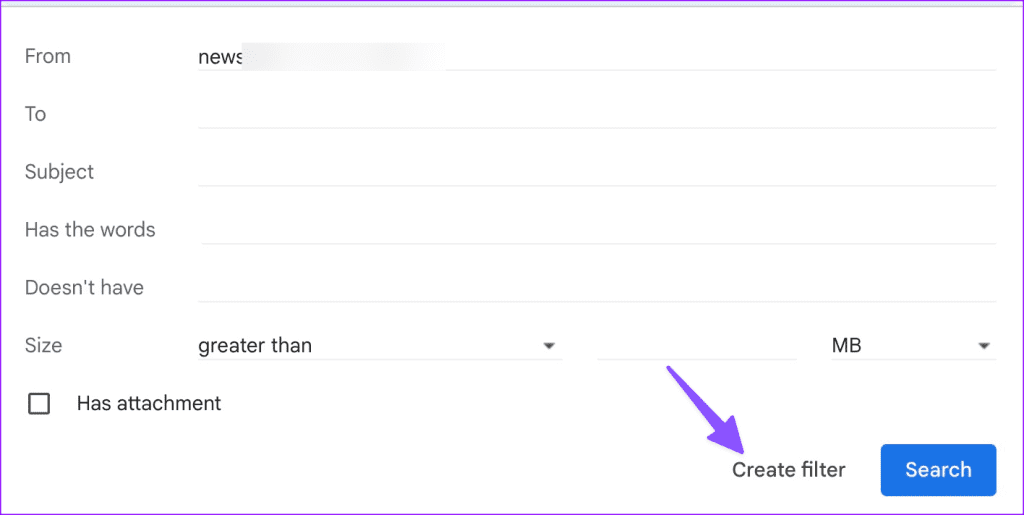
Stap 3: U kunt er vervolgens voor kiezen om de e-mails geheel over te slaan in de inbox of om het label 'Items verwijderen' toe te passen. Als u klaar bent, selecteert u Filter maken.
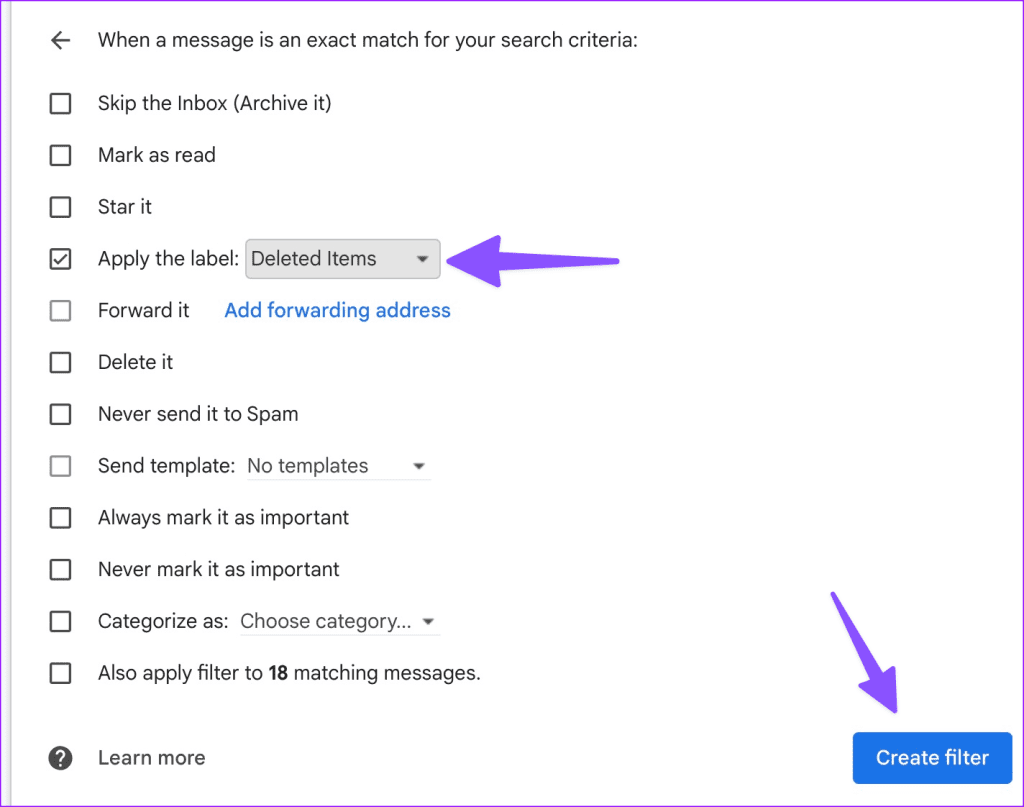
Je kunt ook ons speciale bericht lezen voor meer informatie over het automatisch verwijderen van e-mails in Gmail . Dat gezegd hebbende, als u Outlook gebruikt, volgt u de onderstaande stappen om beperkingen te creëren voor wat er in uw inbox terecht kan komen.
Stap 1: Selecteer een e-mail in Outlook en klik op het menu Meer.
Stap 2: Vouw Geavanceerde acties uit en selecteer Regel maken.
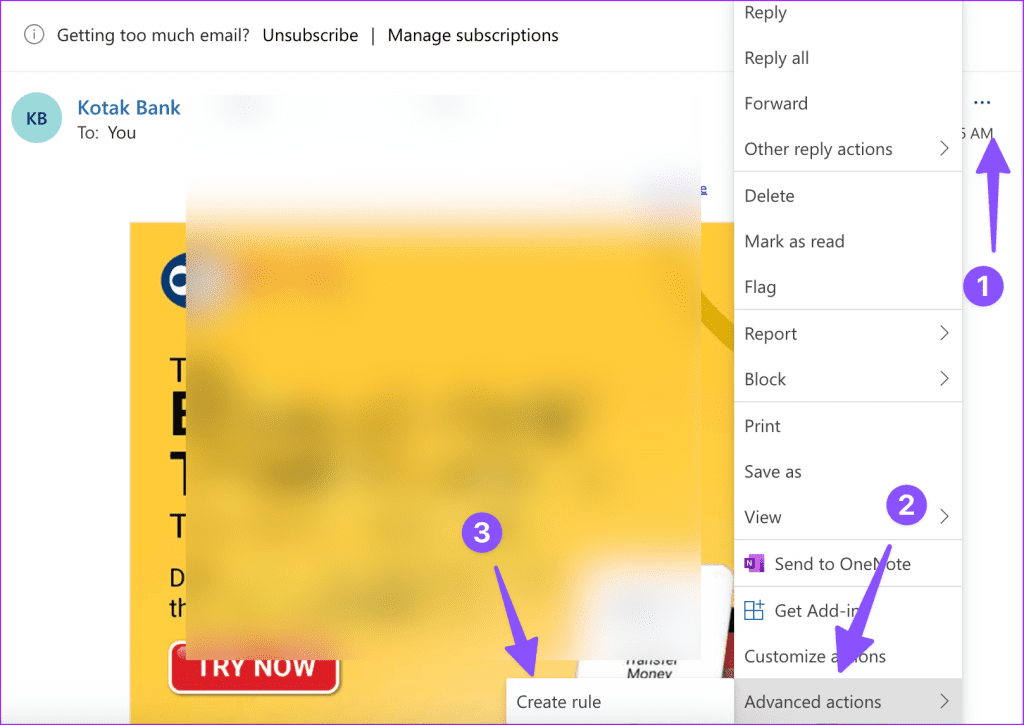
Stap 3: Selecteer de map Archief in het vervolgkeuzemenu. Selecteer Oké.
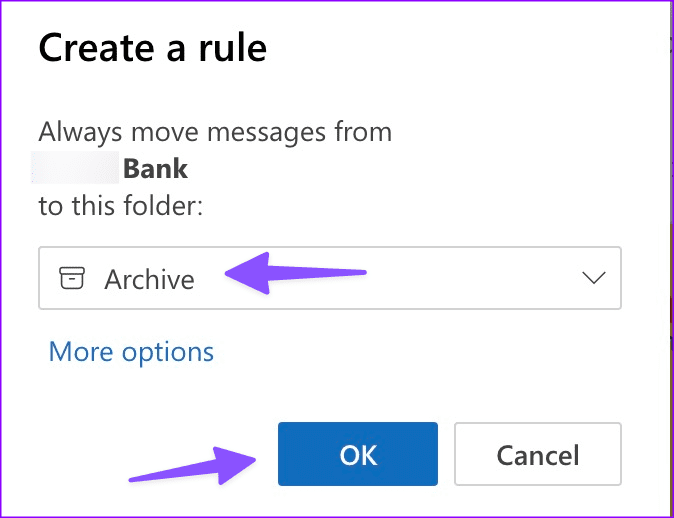
Als u klaar bent, stuurt Outlook e-mails van de geselecteerde afzender rechtstreeks naar de archiefinbox .
Tips om spam-e-mails permanent te stoppen
Hier zijn enkele van de beproefde trucs om te voorkomen dat u spam-e-mails ontvangt.
- Maak een secundair e-mailadres aan voor tijdelijke onlinediensten.
- Gebruik services van derden, zoals Clean Email of Temp Mail, om onderweg valse e-mailadressen aan te maken. iPhone-gebruikers (met een iCloud+- of Apple One-abonnement) kunnen hetzelfde ook aanmaken via de app Instellingen.
- Gebruik e-mailscheidingstekens om uw e-mailadres te verbergen.
- Vermijd het delen van het hoofd-e-mailadres op onbekende websites. Gebruik uw mobiele nummer of andere gegevens om de aanmelding te voltooien.
- Vermijd interactie met spam-e-mails.
Houd uw e-mailinbox schoon
Het ontvangen van tientallen spam-e-mails gedurende de dag kan uw workflow verstoren. Het kan zelfs leiden tot een onproductieve dag. Voordat u ten prooi valt aan spam-e-mails en hun marketingtactieken, volgt u de hierboven genoemde stappen en houdt u dergelijke berichten uit uw primaire inbox.